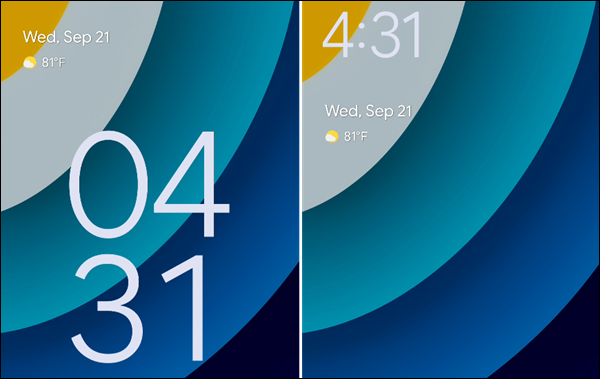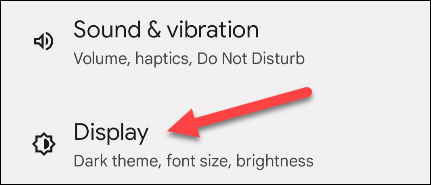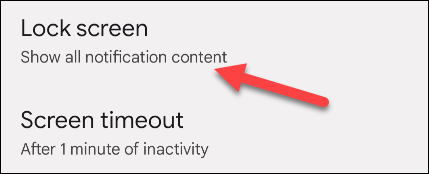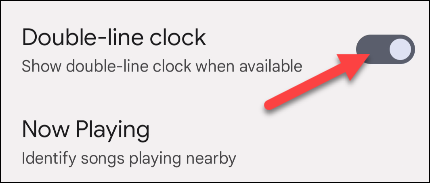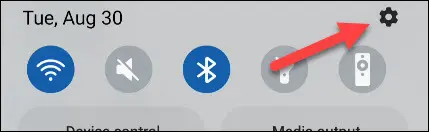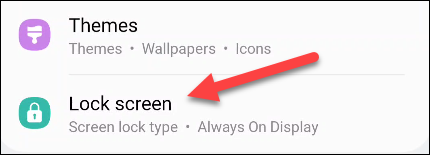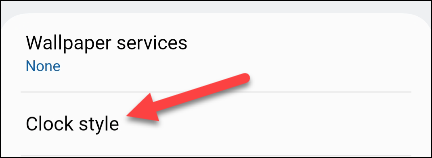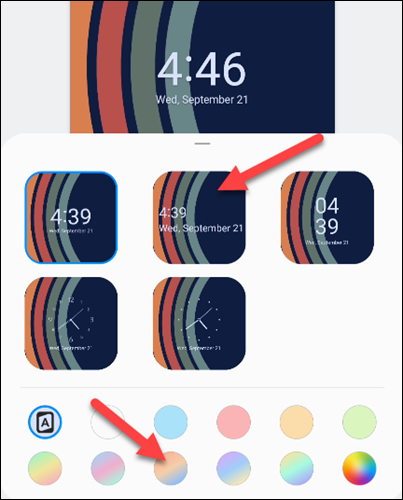Kella kohandamine Androidi lukustuskuval.
Lukustusekraan on sageli esimene asi, mida näete telefoni kätte võttes, ja kell on ees ja keskel. Olenevalt oma Android-seadmest saate kella välimust kohandada. Näitame teile, kuidas.
Kahjuks pole paljudel Android-seadmetel suurepäraseid lukustuskuva kohandamise valikuid. See on kindlasti kaugel iPhone'i lukustuskuva iOS 16-s . Siiski, kui teil on Samsungi telefon Teie valikud on veidi paremad.
Kohandage Google Pixeli kella
Google pakub teile lukustuskuval kella muutmiseks väga abstraktseid valikuid. Teil võib olla kas suur "kaherealine" või väiksem üherealine kell.
Kõigepealt pühkige ekraani ülaosast kaks korda alla ja puudutage hammasrattaikooni.
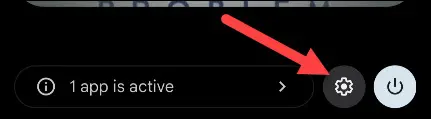
Järgmisena minge jaotisse "Ekraan".
Nüüd valige Lukusta ekraan.
Lülitage "kaherealine kell" sisse või välja.
Lukustuskuva kella edasiseks kohandamiseks peate seda tegema Teemavärvidega segadus . Kell peegeldab teie tapeedi värve.
Kohandage kella Samsung Galaxys
Samsung Galaxy seadmetel on valida mõne erineva lukustuskuva kella stiili vahel. Kella värvi saab ka reguleerida.
Kõigepealt pühkige üks kord ekraani ülaosast alla ja puudutage hammasrattaikooni.
Nüüd minge seadetesse "Lukusta ekraan".
Järgmisena valige Kella stiil.
Näete mõnda kellastiili, mille vahel valida, ja saate valida ka kella värvi. Värv "A" hoiab kella ühilduvana Süsteemi värvipaletiga .
Kui olete kohandamise lõpetanud, klõpsake nuppu Valmis.
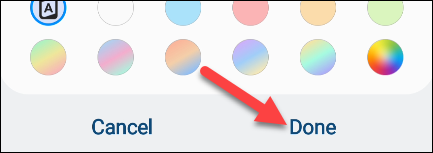
Kuigi teil ei pruugi olla palju valikuid, saate teha mõningaid lihtsaid näpunäiteid. Samsung Galaxy omanikud saavad mooduli Lock Star abil veelgi kaugemale jõuda Hea lukk . Lukustuskuva on see, mida kõik näevad, nii et muutke see hea välja.